Escriba números y símbolos rápidamente en el iPhone con este atajo

Normalmente, el teclado iOS predeterminado le presenta el alfabeto. Cuando desee acceder a los números, simplemente toque la tecla "123", y luego aparecerán los números y símbolos. Para volver a las letras, debe presionar la tecla "ABC". Sin embargo, hay una manera más rápida de escribir números.
Cualquiera que esté familiarizado con los dispositivos Android sabe que puede mantener presionadas las letras del teclado para acceder a números y símbolos. Los usuarios de iPhone no tienen ese tipo de conveniencia, pero este pequeño truco es casi tan bueno.
Si mantiene presionado el botón numérico en lugar de soltarlo, puede deslizar el dedo hacia arriba en el número o símbolo que desee. Cuando lo suelte, las letras volverán a aparecer, sin necesidad de tocar la tecla "ABC" para retroceder.
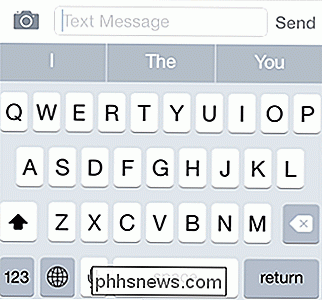
De manera similar, si toca la tecla "123", notará que la tecla Shift se transforma en "# + = "Clave.
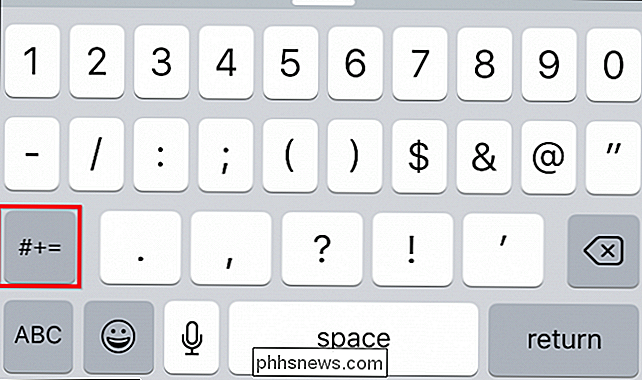
Al igual que con el truco de clave" 123 ", esto le permitirá tocar y arrastrar para ingresar un símbolo rápido y luego volver a los números.
Tenga en cuenta que para acceder a los símbolos extendidos pantalla, primero tendrá que tocar la tecla "123" primero, de modo que si desea usar corchetes o el signo de libra, la pantalla de números debe estar abierta primero.
La mayoría de estos símbolos generalmente funcionan con números, por lo tanto, la retención y el deslizamiento a menudo serán apropiados en tales casos.
Sin embargo, la mayoría de las veces es más probable que use el método de sostener y deslizar con números, pero aún así es bueno saber que puede hacer lo mismo con el símbolos.

Cómo grabar jugabilidad en su teléfono, iPhone o iPad Android
Windows 10, PlayStation 4 y Xbox One tienen formas integradas de grabar su juego y publicar clips en línea. Ahora, los dispositivos Android, iPhones y iPads están ganando formas integradas de capturar videos de juegos móviles y publicarlos en YouTube o en otro lugar. Estas soluciones también te permiten capturar tu voz con tu micrófono y, en el caso de Android, captura tu rostro con la cámara frontal.

Cómo ver Netflix, Hulu y más a través de una VPN sin ser bloqueado
Netflix anunció recientemente que planea tomar medidas enérgicas contra la VPN, el proxy y el desbloqueo de usuarios de DNS que intentan acceder a contenido de otra países. Las buenas noticias: ver los sitios de transmisión a través de una VPN puede ser un poco más difícil, pero siempre será posible.



